| Version 6 (modified by rick.santos, 13 years ago) (diff) |
|---|
Manual do Usuário - File Manager
Conteúdo
O Gerenciador de Arquivos (File Manager) consiste em um módulo que permite aos usuários enviar, copiar, mover, editar e/ou compartilhar arquivos no servidor do Expresso.
Através do File Manager o usuário pode fazer Upload de arquivos, renomeá-los, copiar, mover, excluir, adicionar e editar arquivos de texto, além de sincronizar com sistema de arquivamento externo. A seguir, uma explicação passo-a-passo de como utilizá-lo.
Como enviar um novo arquivo para o File Manager?
Para adicionar um novo arquivo no Gerenciador de Arquivos clique em “Novo” no canto superior esquerdo. Depois clique em Envio.

Figura 2: Enviar novo arquivo.
Na janela que aparecerá clique em “Enviar Arquivo” e selecione o arquivo desejado. Caso julgue necessário, adicione um comentário no espaço ao lado direito do botão “Enviar Arquivo”. Após os passos anteriores clique em “Enviar Arquivos”.
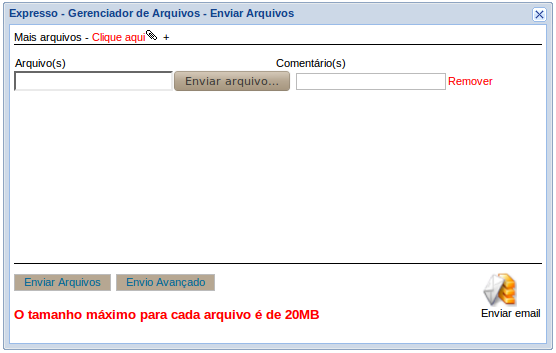
Figura 3: Envio de arquivo.
Obs. O tamanho máximo para cada arquivo é limitado a 20MB.
Como enviar vários arquivos de uma única vez?
Para enviar vários arquivos de uma única vez basta clicar no link “Clique Aqui” ao lado do item “Mais Arquivos” no topo da janela que aparece ao seguir o caminho “Novo”, depois “Envio” e seguir o passo a passo do item anterior.
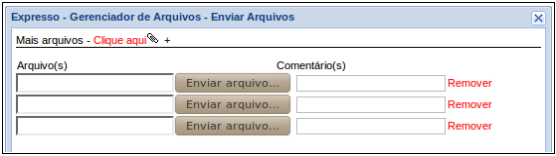
Figura 4: Enviar vários arquivos.
Como utilizar o Envio Avançado?
Para utilizar o Envio Avançado basta clicar em "Novo", em seguida em "Envio Avançado".
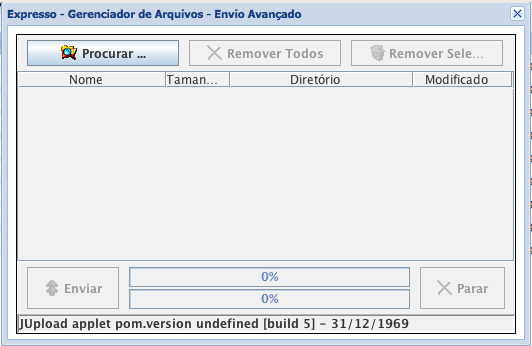
Figura 5: Envio Avançado.
Para selecionar os arquivos clique em "Procurar". Para enviá-los ao File Manager deve-se clicar sobre o botão "Enviar".
Como acessar um arquivo?
Para visualizar um arquivo basta clicar sobre ele na lista de arquivos e aceitar o download.
Você pode ordenar a visualização dos arquivos, clicando sobre o argumento pelo qual se deseja ordenar (Nome do Arquivo; Tipo MIME; Tamanho; Criado; Modificado; Criado por; Modificado por; Comentário e Versão localizados na barra superior do campo de visualização dos arquivos, mostrado na figura acima), ou seja, para ordenar pelo tamanho dos arquivos, por exemplo, clique em Tamanho.
Como remover um arquivo?
Para remover um arquivo no File Manager basta selecioná-lo clicando na caixinha a esquerda do seu respectivo nome e clicar em “Remover” no final da página.
É possível remover vários arquivos de uma só vez selecionando quantos arquivos desejar e até remover todos, clicando na caixinha ao lado esquerdo do texto “Nome do Arquivo” e posteriormente em “Remover”.

Figura 6: Remover arquivo.
Como criar um arquivo de texto através do File Manager
Para criar um arquivo de texto no File Manager basta clicar em “Novo”, depois “Arquivo Vazio”.
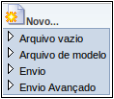
Figura 7: Criar novo arquivo.
Irá aparecer uma janela pedindo o nome do arquivo, após digitar você terá acesso a uma tela de edição de textos, podendo salvá-lo a qualquer instante, salvar e voltar pra lista de arquivos ou cancelar (sair sem salvar). Note que caso você saia do editor clicando em outro ícone qualquer do Expresso, o arquivo é salvo automaticamente e passa a aparecer na listagem de arquivos.
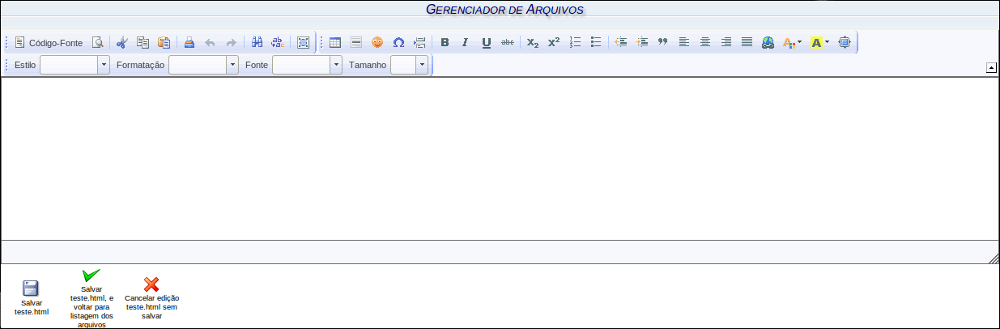
Figura 8: Criar novo arquivo.
Attachments
-
01icone_filemanager.png
 (9.1 KB) -
added by rick.santos 13 years ago.
(9.1 KB) -
added by rick.santos 13 years ago.
print ícone (manual do usuário - file manager)
-
02enviar_novo_arquivo.png
 (8.0 KB) -
added by rick.santos 13 years ago.
(8.0 KB) -
added by rick.santos 13 years ago.
print enviar novo arquivo (manual do usuário - file manager)
-
03enviar_arquivo.png
 (21.0 KB) -
added by rick.santos 13 years ago.
(21.0 KB) -
added by rick.santos 13 years ago.
print envio de arquivo (manual do usuário - file manager)
-
04enviar_varios.png
 (23.0 KB) -
added by rick.santos 13 years ago.
(23.0 KB) -
added by rick.santos 13 years ago.
print enviar vários (manual do usuário - file manager)
-
05envio_avancado.png
 (19.9 KB) -
added by rick.santos 13 years ago.
(19.9 KB) -
added by rick.santos 13 years ago.
print envio avançado (manual do usuário - file manager)
-
06remover_arquivo.png
 (6.8 KB) -
added by rick.santos 13 years ago.
(6.8 KB) -
added by rick.santos 13 years ago.
print remover arquivo (manual do usuário - file manager)
-
07criar_novo_arquivo.png
 (8.0 KB) -
added by rick.santos 13 years ago.
(8.0 KB) -
added by rick.santos 13 years ago.
print criar novo arquivo (manual do usuário - file manager)
-
10menu_ferramentas.png
 (12.0 KB) -
added by rick.santos 13 years ago.
(12.0 KB) -
added by rick.santos 13 years ago.
print menu ferramentas (manual do usuário - file manager)
-
11add_remover_pastas.png
 (9.1 KB) -
added by rick.santos 13 years ago.
(9.1 KB) -
added by rick.santos 13 years ago.
print adicionar ou remover pastas (manual do usuário - file manager)
-
12compartilhar_pastas.png
 (29.5 KB) -
added by rick.santos 13 years ago.
(29.5 KB) -
added by rick.santos 13 years ago.
print compartilhar pastas (manual do usuário - file manager)
-
13restringir_acesso.png
 (18.5 KB) -
added by rick.santos 13 years ago.
(18.5 KB) -
added by rick.santos 13 years ago.
print restringir acesso (manual do usuário - file manager)
-
14visualizacao.png
 (11.9 KB) -
added by rick.santos 13 years ago.
(11.9 KB) -
added by rick.santos 13 years ago.
print visualização (manual do usuário - file manager)
-
15arquivar_documentos.png
 (5.3 KB) -
added by rick.santos 13 years ago.
(5.3 KB) -
added by rick.santos 13 years ago.
print arquivar documentos (manual do usuário - file manager)
-
08criar_novo_arq.png
 (37.4 KB) -
added by rick.santos 13 years ago.
(37.4 KB) -
added by rick.santos 13 years ago.
print criar novo arquivo (manual do usuário - file manager)
-
09modelos.png
 (91.5 KB) -
added by rick.santos 13 years ago.
(91.5 KB) -
added by rick.santos 13 years ago.
print modelos (manual do usuário - file manager)
